aswNetSec.sysによって引き起こされたBSODを修正する方法
何人かのWindowsユーザーは、正常に起動できなくなったと報告しています。起動シーケンス中、起動シーケンスは aswNetSec.sys を指すBSOD(ブルースクリーンオブデス)によって中断されます。 重大なシステムクラッシュの原因となるファイルとして。一部のユーザーは、ネットワークなしでセーフモードで起動できると報告しています。この問題は主にWindows10で報告されていますが、Windows7とWindows8.1でも発生を検出できたため、このWindowsバージョンに限定されません。

aswNetSec.sys BSODの原因は何ですか?
さまざまなユーザーレポートを調べ、影響を受けるユーザーがこの特定のエラーメッセージを解決するために使用している最も一般的な修正を分析することにより、この特定の問題を調査しました。結局のところ、いくつかの異なるシナリオがこのタイプのBSODをトリガーする可能性があります。このタイプの重大なクラッシュを引き起こす可能性のある原因のリストは次のとおりです。
- アバストファイルがクラッシュの原因です –報告されたケースの大部分では、問題の原因はアバストです。カーネルアプリケーションと競合し、重大なシステムクラッシュが発生します。この場合、サードパーティのアンチウイルス(Avast)をアンインストールすることで問題を解決できるはずです
- システムファイルの破損 –アバストがクラッシュの原因ではない場合、BSODは根本的なシステム破損の問題が原因である可能性があります。このシナリオが当てはまる場合は、修復インストール(インプレース修復)を実行することで問題を修正できるはずです。
現在、同じ aswNetSec.sysの解決に苦労している場合 BSODクラッシュ、この記事は、効果的であることが確認されたいくつかのトラブルシューティングガイドを提供します。以下に、同じ状況にある他のユーザーがBSODクラッシュの発生を防ぐために正常に使用したいくつかの異なる潜在的な修正を示します。
可能な限り効率を維持するために、以下の方法を、配置したのと同じ順序で実行することをお勧めします。最終的には、問題の原因に関係なく、問題を解決する修正に遭遇する必要があります。
方法1:サードパーティのウイルス対策ソフトウェアをアンインストールする(該当する場合)
結局のところ、この問題が発生する最大の原因は、問題のあるAvastドライバーが原因で、起動シーケンスのドアで使用される一部のカーネルファイルと競合することになります。残念ながら、この問題が発生した場合、問題を解決する唯一の方法は、サードパーティのセキュリティスキャナーを取り除き、組み込みのウイルス対策ソフトウェア(Windows Defender)に移行することです。
アバストであろうと別のサードパーティAVクライアントであろうと、 aswNetSec.sysによって引き起こされるBSODクラッシュを回避するには、ネットワークなしでセーフモードで起動する必要があります。
サードパーティのウイルス対策ソフトウェアを削除する準備ができている場合は、以下の手順に従ってセーフモードで起動し、サードパーティのウイルス対策スイートを完全にアンインストールします(残りのファイルを残さないでください)。
- コンピュータを再起動するか電源を入れて、 F8を押します 初期画面が表示されたらすぐにキーを繰り返します。 高度な起動オプションに直接移動する必要があります 。
- 高度な起動オプションに入ったら メニューで、矢印キーを使用してセーフモードを選択します 。対応するNumキー(4)を押すこともできます。
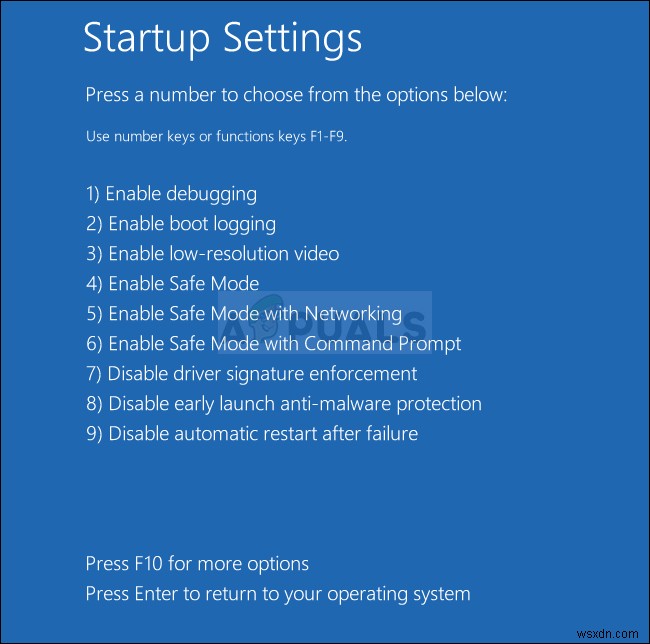
注: ネットワークではなく、通常のセーフモードで起動することが重要です。 aswNetSec.sysを防止しようとしています アバストのサーバーとの通信からのファイル。
- コンピュータがセーフモードで起動するまで、辛抱強く待ちます。 BSODに遭遇することはもうありません。
- 起動シーケンスが完了したら、Windowsキーを押します。 + R 実行を開くには ダイアログボックス。次に、「 appwiz.cpl」と入力します テキストボックス内の」をクリックし、 Enterを押します。 プログラムと機能を開くには 窓。
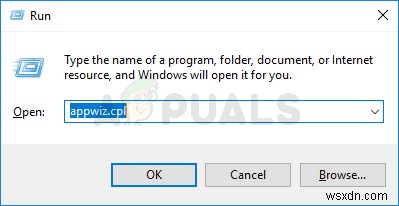
- プログラムと機能に入ると 画面で、インストールされているアプリケーションのリストを下にスクロールして、avastinstallationを見つけます。表示されたら、右クリックしてアンインストールを選択します 新しく表示されたコンテキストメニューから。
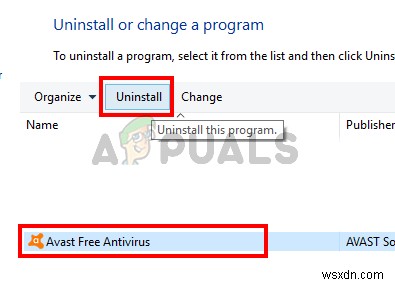
- アンインストールメニューの画面の指示に従って、プロセスを完了します。
- セキュリティスイートがアンインストールされたら、このリンクにアクセスします(こちら )そして、アバストに適切な手順に従って、BSODを引き起こす可能性のあるファイルを残さないようにします。
- 残りのファイルを削除した後、コンピューターを再起動し、コンピューターを正常に起動しようとしたときに同じBSODが引き続き発生するかどうかを確認します。
同じBSODクラッシュが引き続き発生する場合は、以下の次の方法に進んでください。
方法2:修復インストールの実行
上記の方法で問題を解決できなかった場合は、根本的なシステムファイルの破損が原因で問題が発生している可能性がありますが、簡単には解決できません。この場合、 aswNetSec.sysを停止できる可能性があります すべての起動データとともにすべてのWindowsコンポーネントをリセットすることによるBSOD。
これを行う最も一般的な方法は、クリーンインストールを使用することです。ただし、この手順では、アプリケーション、ゲーム、個人用メディア(写真、ビデオ、オーディオファイルなど)を含むすべてのデータが失われるため、非常に破壊的です。
より適切で効率的な方法は、修復インストールを実行することです。 。これにより、ファイル、アプリケーション、およびゲームを保持しながら、すべてのWindowsコンポーネントとブートデータがリセットされます。修理インストール(インプレース修理)を行う場合は、この記事で概説されている手順に従ってください(こちら 。
-
Acpi.sys が原因の Windows 10 BSOD を修正する
Windows 停止エラー (BSOD) は、ユーザーが遭遇する可能性のある最も恐ろしいコンピューターの問題の 1 つです。多くの場合、Acpi.sys プロセスはブルー スクリーン オブ デス エラーを引き起こす可能性があります。この記事では、その理由を探り、実証済みの修正をいくつかリストアップします。 Acpi.sys とは? Acpi.sys は、Microsoft によって作成されたシステム ドライバーです。このドライバーの目的は、Windows のパフォーマンス設定を管理することです。電源管理をサポートし、プラグアンドプレイをスムーズに実行します。 ACPI ドライバーが変更、破損
-
Windows 10 で win32kfull.sys BSOD を修正
お使いの PC には、通常のドライバー という 2 つのドライバーのセットがあります は OS とハードウェア間の通信を担当しますが、他の カーネル モード ドライバ オペレーティング システムの起動に必要です。 win32kfull.sys ファイルは、PC のカーネル モード ドライバーの 1 つです。 win32kfull.sys ファイルの問題は、コンピューターにハードウェアの問題がある場合に発生します。場合によっては、PC の起動時に win32kfull.sys BSOD Windows 10 の問題が発生することがあります。必要なときに PC を使用できないため、これは非常にイラ
